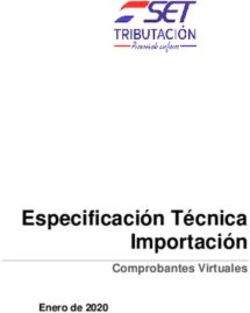Manual de Automatrícula Estudios de Máster Curso 2020/2021 - MÁS INFORMACIÓN EN EL MANUAL DE MATRÍCULA
←
→
Transcripción del contenido de la página
Si su navegador no muestra la página correctamente, lea el contenido de la página a continuación
Manual de Automatrícula
Estudios de Máster
Curso 2020/2021
MÁS INFORMACIÓN EN EL MANUAL DE MATRÍCULA
11. ¿Quién puede efectuar automatrícula?
Los estudiantes admitidos a cursar un máster deberán realizar AUTOMATRÍCULA.
Una vez realizada la AUTOMATRÍCULA los estudiantes matriculados pueden solicitar
a la Secretaría Administrativa del Centro:
• La condición de estudiante a TIEMPO PARCIAL (modelo)
• Reconocimiento de asignaturas (modelo)
• Aplicación de bonificaciones de matrícula que correspondan según se acredite,
por familia numerosa, discapacidad, víctima de terrorismo o víctimas de violencia
de género.
La solicitud, dirigida al centro de matrícula, se tramitará a través del Registro de la Sede
Electrónica de la Universidad de Valladolid, adjuntando la documentación justificativa que
corresponda. El centro de matrícula, a la vista de la documentación aportada, procederá a
hacer las modificaciones de matrícula y ajuste de la liquidación que corresponda, una vez
resueltas en su caso las solicitudes de estudiante a tiempo parcial o de reconocimientos de
créditos.
https://sede.uva.es/opencms/opencms/es/Sobre_la_Sede/Registro_Electronico/index.html
Respecto a los estudiantes que puedan tener derecho a bonificación de matrícula por
pertenecer al colectivo del personal UVa, previamente a realizar la automatrícula, deberán
solicitarlo según lo que establezca la correspondiente convocatoria de Ayudas Sociales,
para el curso 2020/2021. Si a fecha de matrícula no se ha publicado la mencionada
convocatoria, realizará la AUTOMATRÍCULA de forma ordinaria y una vez que se
habilite el plazo para solicitar la exención como personal UVa y efectúe la solicitud, deberá
comunicarlo a su centro de matrícula para su modificación.
22. Acceso a la automatrícula por internet
Desde la página principal de la UVa.
En la URL siguiente: http://sigma.uva.es/Inicio/Alumnos
3 El usuario y contraseña para la automatrícula son los mismos que has utilizado
en la preinscripción de máster.
Si has olvidado tu clave puedes obtenerla en la opción Recuperar Contraseña
del menú de identidad:
43. Alta de Matrícula:
La primera pantalla que verás es la de Mis Datos Personales.
Este campo lo deben rellenar todos
los menores de 28 años españoles y
todos los extranjeros con residencia
permanente en España.
Si no dispones de él en el momento
de hacer la matrícula puedes
comunicarlo más adelante
• Revisa la cabecera dónde se muestra el plan de estudios a matricular.
Revisa cuidadosamente todos los datos que figuran en tu solicitud:
• Los datos identificativos han de mostrarse tal y como aparecen en tu
DNI/Pasaporte, sin espacios en blanco.
• No se admiten abreviaturas en el nombre o apellidos (Mª, Fco., Fdez., etc) ni en
la localidad de nacimiento (Cno. del...). Los guiones sólo se admiten si figuran
así en tu documento identificativo.
• Tu nombre, apellidos, nacionalidad, localidad y provincia de nacimiento deben
estar acentuados correctamente.
Para cualquier duda o corrección de datos que la aplicación no te permita
modificar debes contactar con la Secretaría de tu Centro.
5 Debe confirmar haber leído la información relativa al correo electrónico Institucional.
Debe confirmar haber leído la información relativa a la protección de datos.
En caso de NO AUTORIZAR la comprobación de su DNI marcar No autorizo.
La siguiente pantalla que verás es la de Cuestionario Estadístico.
6 En la siguiente pantalla escogeremos las Asignaturas a Matricular.
Es recomendable tener a mano la guía de matrícula (PDF con el plan de estudios que
está en la Web de la UVa)
En la parte central de la pantalla de automatrícula aparecerán las asignaturas que
puedes seleccionar, sólo tienes que pulsar en para ir añadiendo asignaturas a tu
contador.
Ten en cuenta que en AUTOMATRÍCULA tienes que realizar una matrícula a Tiempo
Completo y posteriormente solicitar en la Secretaría Administrativa de tu Centro la
condición de Estudiante a Tiempo Parcial y la modificación y ajuste económico de tu
matrícula una vez concedida.
1º año de matrícula:
TC - 60 ECTS (puedes restar los correspondientes al TFM si tu máster es de 60
ECTS)
TP – Mínimo 30 y máximo 36 ECTS
Alumnos en cursos sucesivos:
TC – entre 36 y 90 ECTS
TP – entre 24 y 36 ECTS
Cuando el nº de créditos necesarios para la obtención del título sea inferior a 36 ECTS en
estudiantes a tiempo completo o a 24 ECTS, en estudiantes a tiempo parcial, deberán
matricularse de todos los créditos restantes, salvo, en su caso, el TFM.
7Si seleccionamos una asignatura que tenga varios grupos a elegir, se nos abrirá una
ventana en la cual podremos seleccionar el grupo en el que queremos matricularnos
(siempre que tenga plazas disponibles).
Si la aplicación nos da el mensaje de que no existe grupo disponible, consultar el PDF
del plan de estudios correspondiente para verificar si se oferta o no la asignatura
seleccionada, si no se oferta no es elegible.
Sólo para alumnos de 2ª matrícula y sucesivas: Hay dos pestañas “Pendiente”
(asignaturas matriculadas en cursos anteriores y no superadas) y “Plan” (resto de
asignaturas)
Pulsar en cada una de ellas para elegir las asignaturas a matricular.
8 Una vez finalizada la selección de asignaturas pulsar SIGUIENTE.
• Si no has elegido el nº de asignaturas suficientes saldrá un error de validación,
revisa las asignaturas seleccionadas
• Aviso: Si has matriculado el TFM aparece el siguiente mensaje:
Es un simple aviso de la necesidad de tener superados el 100% de los créditos
requeridos en el plan de estudios para que se pueda calificar el TFM. Permite
continuar la matrícula, por lo tanto pulsamos
9 La siguiente pantalla es la de Información del pago
Si tienes derecho a alguna bonificación de matrícula podrás solicitarla aportando la
documentación justificativa en tu Centro de Matrícula. Una vez valorada, la
Secretaría Administrativa procederá a hacer el ajuste económico que corresponda.
En AUTOMATRÍCULA NO TENDRÁS DISPONIBLE NINGÚN DESCUENTO.
Si tienes alguna beca deberás seleccionar el tipo de beca a aplicar en el
desplegable (recuerda que tendrás que acreditar tu condición de becario en la
documentación que debes entregar en el centro para la formalización de tu
matrícula).
El siguiente paso es seleccionar la FORMA DE PAGO:
La aplicación te muestra una pantalla en la que aparece por defecto marcado el
pago a plazos, por lo que la única opción de pago que se muestra es la
domiciliación bancaria. Para ver el resto de opciones de pago es necesario
desmarcar el pago a plazos, NO ESTÁ PERMITIDO EL FRACCIONAMIENTO EN PAGOS
POR ENTIDAD FINANCIERA O TPV
10Una vez desmarcado el pago a plazos puedes seleccionar cualquiera de las
opciones de pago:
1. Domiciliación Bancaria
2. Entidad Financiera
3. Pago electrónico (TPV)
1. Domiciliación Bancaria: Sólo cuentas españolas (IBAN: ES…)
Puedes elegir pago único o aplazar el pago (revisa la información disponible en la
página web sobre los plazos y porcentajes para el curso).
11Si eres becario (excepto Beca MEC) NO PUEDES DOMICILIAR EL PAGO.
Si eres becario (excepto Beca MEC con obligación de tasas académicas) NO
PUEDES FRACCIONAR EL PAGO.
La aplicación te mostrará un mensaje de error:
Si ya tienes registrada una cuenta, y quieres modificarla, contacta con la Secretaría
Administrativa de tu centro una vez finalizada la AUTOMATRÍCULA, la aplicación no
te permite modificarla.
Al final de la matrícula te saldrá un mensaje que debes ACEPTAR para que se
genere un documento llamado “ORDEN DE DOMICILIACIÓN DE ADEUDO
DIRECTO SEPA” que debes cumplimentar, firmar (el titular de la cuenta) y enviarlo
al Centro junto al resto de documentación requerida para formalizar tu matrícula.
2. Entidad Financiera:
No puedes aplazar el pago. Una vez realizada la matrícula obtendrás un ABONARÉ y
deberás efectuar el pago en efectivo, en el plazo indicado, en cualquier sucursal en
España del Banco de Santander, y presentar el justificante de pago en la Secretaría
del Centro junto al resto de documentación de matrícula. (Ver: Manual de Matrícula)
123. Pago electrónico (TPV):
Esta modalidad de pago permite el uso de tarjeta de crédito/débito y no permite el
aplazamiento del pago. MUY IMPORTANTE: ten en cuenta el límite de tu tarjeta
antes de proceder al pago para evitar posibles incidencias.
El pago podrás realizarlo una vez confirmada tu matrícula o en un momento
posterior (Trámite pagos pendientes por TPV del autoservicio).
También podrás modificar la forma de pago a financiera desde el autoservicio.
Al final de esta guía encontrarás una información mas detallada sobre el pago por
TPV y acceso al AUTOSERVICIO al trámite de pagos pendientes por TPV.
Esta modalidad de pago es obligatoria para alumnos que no dispongan de cuenta
en España ni puedan realizar el pago de manera presencial en el Banco de
Santander.
Excepcionalmente, a los alumnos extranjeros que se encuentren fuera de España,
que no dispongan de cuenta en España y no puedan hacer uso del pago electrónico
(TPV): se les admitirá realizar una transferencia desde el extranjero. Para ello
selecciona el pago por Entidad Financiera para obtener el documento de pago de tu
matrícula (ABONARÉ). Más información en el Manual de Matrícula
En el apartado OTROS IMPORTES puedes elegir el Carnet de estudiantes UVa
Los estudiantes con titulación de acceso ajena al EEES deben marcar el importe
correspondiente a la Evaluación del Expediente del Título Extranjero.
13 La siguiente pantalla es la de Confirmación de la Matrícula
En esta pantalla aparecerá el resumen de la matrícula efectuada (asignaturas,
créditos, tasas, descuentos, importe total y forma de pago). Revisa toda la información
y si es correcta pulsa la opción CONFIRMAR.
14Mientras no pulses el botón CONFIRMAR puedes efectuar modificaciones en las
pantallas anteriores.
Una vez Confirmada la Matrícula:
• Si has seleccionado el pago electrónico (TPV) verás la siguiente
pantalla:
Al final de esta guía encontrarás una información mas detallada del pago por TPV.
• Puedes imprimir, enviarte por mail y/o visualizar los documentos
relativos al proceso de matrícula.
15Pulsa el botón para finalizar el proceso.
• Puedes acceder en cualquier momento a la consulta de tu matrícula y a
los documentos relativos al proceso de matrícula desde el autoservicio:
4. ¿Ya he terminado?
Sólo te falta presentar la documentación requerida para la formalización de tu
matrícula. CONSULTAR EL MANUAL DE MATRÍCULA
Plazo: Excepcionalmente, y atendiendo a las especiales circunstancias derivadas de
la alerta sanitaria por el Covid-19, los alumnos matriculados en un máster en el curso
2020/21 disponen de plazo hasta el día 23 de octubre del año en curso para
presentar en la Secretaría Administrativa del Centro el resguardo obtenido al realizar la
AUTOMATÍCULA, junto con el resto de documentación requerida. CONSULTAR EL
MANUAL DE MATRÍCULA
16Forma: - Presencialmente
- Registrado a través de las Oficinas de Correos
- Por cualquiera de los medios establecidos en la Ley 39/2015, de
Procedimiento Administrativo Común.
Lugar: En la Secretaría Administrativa del Centro (consultar listados de centros para
envío de documentación en el Manual de Matrícula).
5. PAGO ELECTRÓNICO (TPV)
TARJETAS VÁLIDAS: VISA y MASTERCARD
MUY IMPORTANTE: COMPRUEBA EL LÍMITE DE CRÉDITO ANTES DE REALIZAR EL PAGO
(LOS IMPORTES PUEDEN SER ELEVADOS Y EXCEDER LOS LÍMITES DEL USO HABITUAL DE LA TARJETA)
Una vez Confirmada la Matrícula, se mostrará la siguiente pantalla:
• Pulsa “ACEPTAR” si quieres continuar con el pago en este momento
• Pulsa “VOLVER” si quieres acceder en otro momento al AUTOSERVICIO para
finalizar el pago pendiente o a modificar la forma de pago. La aplicación
mostrará las siguientes pantallas:
17Consultar el apartado AUTOSERVICIO para acceder a los pagos pendientes
Si pulsas la opción ACEPTAR verás la siguiente pantalla
18o Si el pago es aceptado se mostrarán las siguientes pantallas:
Confirmación del pago:
Documentación de matrícula (incluido el resguardo de pago por TPV):
Y el resultado final:
19o Si se produce algún error durante el pago (desconexión, tarjeta no aceptada…) el
pago quedaría pendiente en el AUTOSERVICIO.
AUTOSERVICIO
20Pulsa en el desplegable para modificar la forma de pago previamente elegida en
automatrícula, pero una vez seleccionada la opción de Entidad Financiera, se generará
el ABONARÉ correspondiente y desde autoservicio no se puede volver a cambiar la
forma de pago. (Para cambiar la forma de pago a Domiciliación o querer volver al pago
por TPV tendrás que contactar con la Secretaría Administrativa de tu Centro).
21Pulsa “PAGAR” para proceder al pago de los importes pendientes:
Del mismo modo que desde la AUTOMATRÍCULA la pantalla que se mostrará es la
siguiente:
Para finalizar el pago sigue las instrucciones anteriormente descritas.
PARA RESOLVER CUALQUIER DUDA CONTACTA CON LA SECRETARÍA ADMINISTRATIVA DE TU
CENTRO.
22También puede leer